

Skattetjenesten beregner momsen på ordrerne.
Dette emne beskriver hele konfigurationen af arbejdsgangen for skattetjenester.
Du skal konfigurere skatteindstillingerne i [Konfiguration] -arbejdsområdet.
Vælg skattetjenesterne for PRISMAdirect
Du kan vælge, hvilke skatberegningstjenester der er tilgængelige for PRISMAdirect.
Konfigurer skattetjenester pr. webserver
PRISMAdirect kan køre flere webservere. Du skal konfigurere skattetjenesterne for hver enkelt webserver, når skatteberegning er blevet aktiveret for PRISMAdirect-
Aktivér skattetjenester pr. webshop
En webserver kan køre flere webshops. Du kan vælge én skattetjeneste pr. webshop, når skatteberegning er aktiveret for den pågældende webserver.
Konfigurer indstillingerne for prisestimering pr. webshop
Formlen for prisestimering anvendes, når kunden sender en ordre. Tilbudsformlen kan kun bruges af operatøren, når ordren er modtaget.
Priserne til ordrer og job skal beregnes først, før der beregnes salgsmoms.
Skriv standardoprindelsesadressen
Nogle delstater i USA opkræver salgskat på produkter baseret på den oprindelige adresse i stedet for destinationsadressen.
Du kan bruge standardoprindelsesadressen, når du kun har én webshop. Når du har flere webshops, skal du skrive en oprindelig adresse for hver separat webshop.
Du kan afsende dine pakker fra den oprindelige adresse.
Skriv den oprindelige adresse pr. webshop
Nogle delstater i USA opkræver salgskat på produkter baseret på den oprindelige adresse i stedet for destinationsadressen.
Når du har flere webshops, skal du skrive en oprindelig adresse for hver separat webshop.
Du kan afsende dine pakker fra den oprindelige adresse.
Klik på [System] - [Tilslutning] - [Virksomhed inden for momsberegning].
Aktiver indstillingen [Brug skatteberegningstjenester].
Vælg, hvilke skattetjenester der er tilgængelige for PRISMAdirect. Eksempelvis FixedTax.
Du kan tilføje yderligere skattekoder for Avalara i sektion [Brugerdefinerede skattekoder].
Hver Avalara-skattekode har tilknyttede skatteregler, der anvender skattegrundlaget for den kode i delstatsjurisdiktioner og lokale jurisdiktioner i USA. Se webstedet for Avalara for at se de tilgængelige skattekoder.
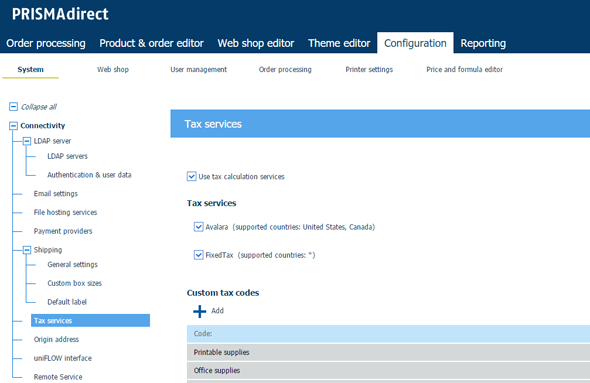
Klik på [Gem].
Skatteberegningstjenester er nu aktiveret for PRISMAdirect. PRISMAdirect kan imidlertid køre flere webservere. Nu skal du aktivere eller deaktivere skattetjenester pr. webserver. Se proceduren Konfigurer skattetjenester pr. webserver nedenfor.
Klik på [System] - [Web Submission] - <webserver> - [Skattetjenester].
Indstillingen [Brug skatteberegningstjenester]
Aktiveret
Du har aktiveret skatteberegningstjenester for den pågældende webserver. Webserveren kan køre en eller flere webshops. I denne dialog skal du først konfigurere skattetjenester. Derefter skal du aktivere eller deaktivere skattetjenester pr. webshop. Se proceduren Aktivér skattetjenester pr. webshop nedenfor.
Deaktiveret
Du kan deaktivere skattetjenesterne i denne dialogboks, når din webserver ikke har nogen internetadgang. Det kan f.eks. være, at dit firma anvender et LAN. Brugeren modtager ikke en meddelelse om, at det "ikke er muligt at oprette forbindelse".
Konfigurer hver enkelt skattetjeneste.
Klik på den skattetjenestelinje, du vil konfigurere. Linjen udvides, og du kan udfylde de ønskede indstillinger. Du kan f.eks. definere indstillingen Account number osv., når du bruger Avalara API. Avalara til at levere disse indstillinger til dig, når du opretter en forhandlerkonto.

Klik på [Gem].
Klik på [Webshop] - <webshop> - [Priser] - [Skattetjenester].
Aktiver indstillingen [Aktiver skatteberegningstjenester].
Vælg en skattetjeneste på rullelisten.
Indstillinger bliver tilgængelige afhængigt af den valgte skatteberegningstjeneste. Eksempel:
Skattekode for forsendelse
Hver Avalara-skattekode har tilknyttede skatteregler, der anvender skattegrundlaget for den kode i delstatsjurisdiktioner og lokale jurisdiktioner i USA. Se webstedet for Avalara for at se de tilgængelige skattekoder.
[Afslut skatten, når ordren er afsluttes]
PRISMAdirect bekræfter salgsskat til Avalara, når ordren er fuldført. Hvis du deaktiverer indstillingen, skal du afslutte skatten i Avalara manuelt.
Vis priserne inklusive skatten
Priser vises altid uden skat, når du har valgt Avalara.
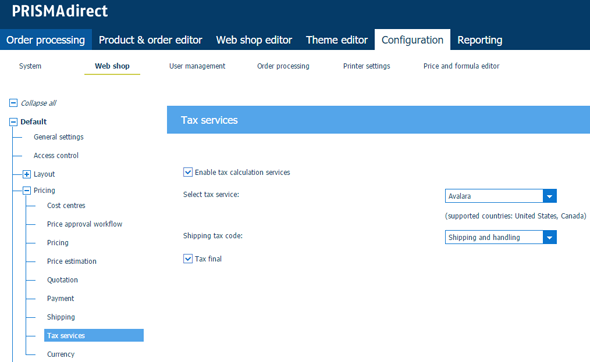
Klik på [Gem].
Skattetjenesten beregner salgsskatterne for de ordrer, der er sendt via denne webshop.
Klik på [Webshop] - <webshop> - [Priser] - [Prisestimering].
Aktivér prisestimering. Vælg enten [Ja] eller [Altid].
Priserne til ordrer og job skal beregnes først, før der beregnes salgsmoms.
Træk og slip den formel, du vil bruge til de aktive formler. Gør det både for jobbene og ordrerne.
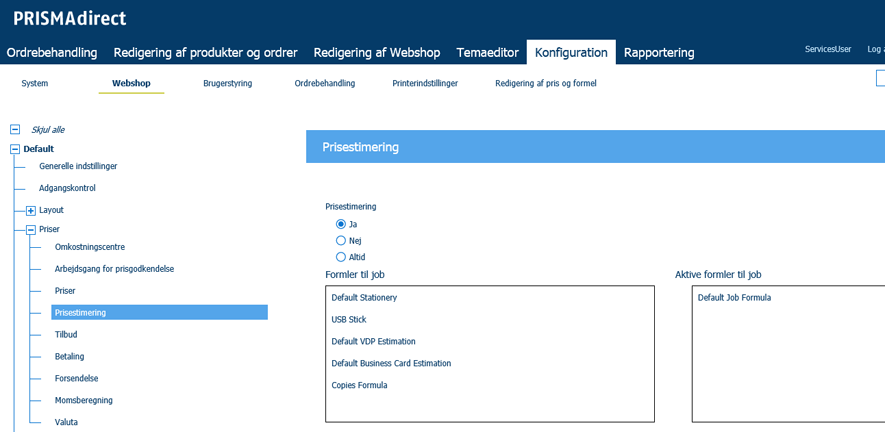
Klik på [Gem].
Klik på [System] - [Tilslutning] - [Oprindelig adresse].
Skriv den oprindelige adresse for din webshop. Du kan bruge standardoprindelsesadressen, når du kun har én webshop. Når du har flere webshops, skal du skrive en oprindelig adresse for hver separat webshop.
Adressen valideres ikke i denne dialogboks. Adressen valideres, når:
Operatøren anmoder om en forsendelse i [Ordrebehandling] -arbejdsområdet. Den valgte afsendelsesleverandør returnerer en fejlmeddelelse, hvis en af værdierne er forkerte.
Operatøren eller kunden opretter en ordre, mens arbejdsgangen til skattetjenester er aktiveret. Skattetjenesten returnerer en fejlmeddelelse, hvis en af værdierne er forkerte.
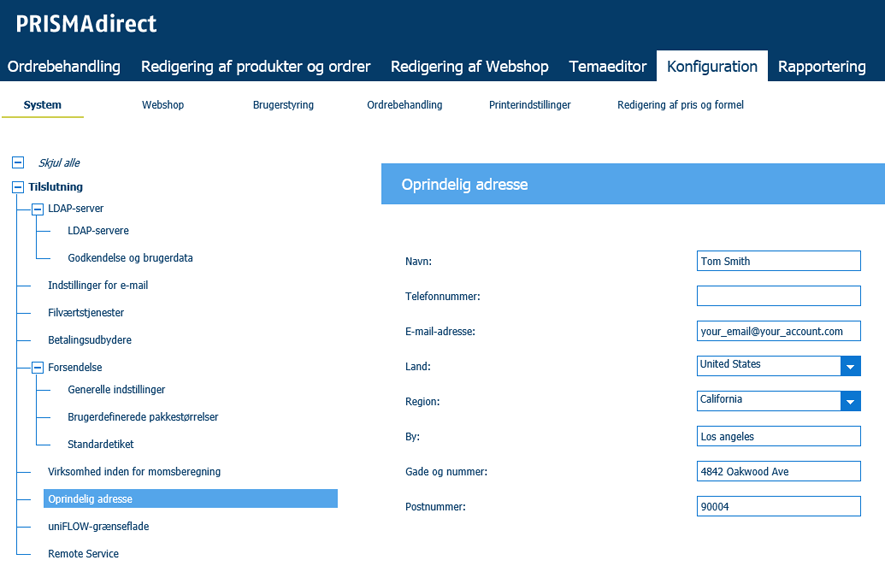
Klik på [Gem].
Klik på [Webshop] - <webshop> - [Kontaktoplysninger] - [Oprindelig adresse].
[Brug oprindelig standardadresse]
Aktiveret
Webshoppen bruger standardoprindelsesadressen. Se: [System] - [Tilslutning] - [Oprindelig adresse].
Deaktiveret
Skriv den oprindelige adresse for din webshop. Når du har flere webshops, skal du skrive en oprindelig adresse for hver separat webshop.
Adressen valideres ikke i denne dialogboks. Adressen valideres, når:
Operatøren anmoder om en forsendelse i [Ordrebehandling] -arbejdsområdet. Den valgte afsendelsesleverandør returnerer en fejlmeddelelse, hvis en af værdierne er forkerte.
Operatøren eller kunden opretter en ordre, mens arbejdsgangen til skattetjenester er aktiveret. Skattetjenesten returnerer en fejlmeddelelse, hvis en af værdierne er forkerte.
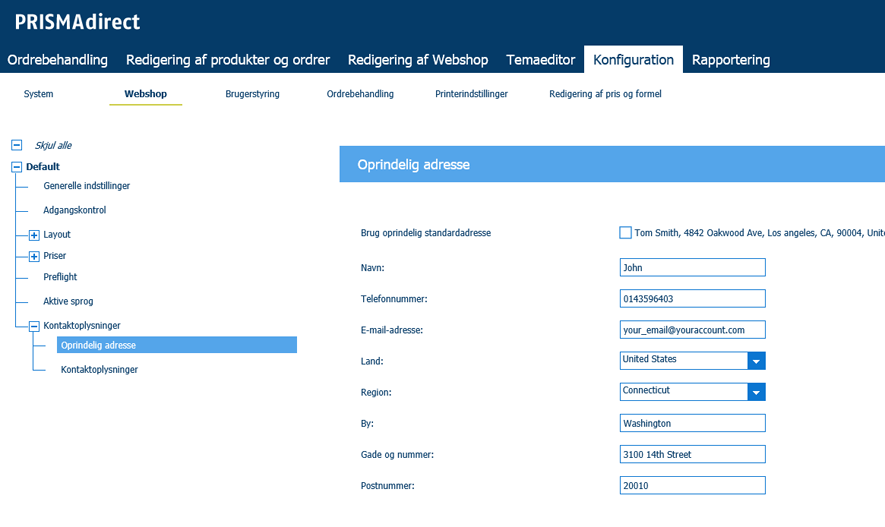
Klik på [Gem].